時間:2017-07-04 來源:互聯網 瀏覽量:
今天給大家帶來小度WiFi接入Win10後找不到網絡怎麼解決,小度WiFi接入Win10後找不到網絡怎麼處理,讓您輕鬆解決問題。
小度WiFi接入Win10不可用怎麼辦呢?小度WiFi提供了“無線網卡模式”,這可以讓小度WiFi充當電腦無線網卡使用,由於小度WiFi作為網卡時要比筆記本電腦本身的信號強,因此可以通過小度Wifi來連接周圍無線網絡,實現更穩定的上網體驗。可是大家在使用小度Wifi過程中,會出現“找不到網絡”的情況,對此可以通過以下方法來實現。具體方法如下:
1如果想把小度WiFi當做無線網卡來使用,則隻需要右擊任務欄右下角的“小度Wifi”圖標,從其右鍵菜單中選擇“切換到無線網卡模式”即可。
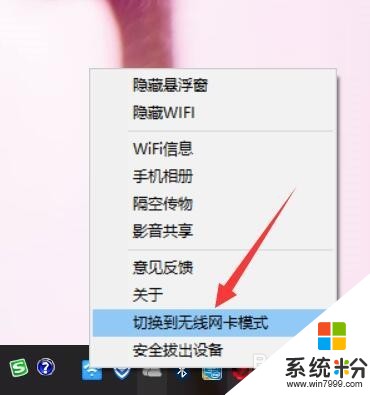 2
2將小度WiFi切換到“無線網卡”模式後,點擊任務欄右下角的“網絡連接”圖標,從彈出的擴展麵板中隻會顯示筆記本電腦無線網卡,而找不到小度Wifi充當的無線網卡。如圖所示:
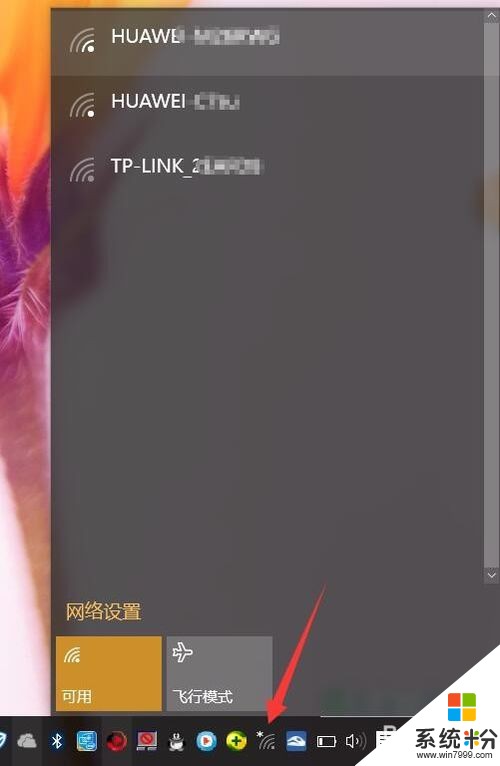 3
3如果想使用小度Wifi無線網卡連接周圍的無線網絡,則隻需要從彈出的擴展麵板中點擊“網絡設置”按鈕。
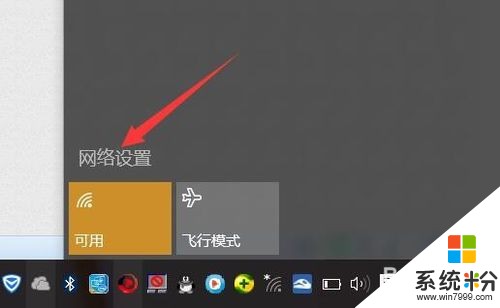 4
4此時將打開“網絡和Internet”窗口,切換到“WLAN”選項卡,在此就可以查看到當前筆記本無線網卡和小度Wifi無線網卡。在此通過對比可以明顯看到小度Wifi信號更強!如圖所示:
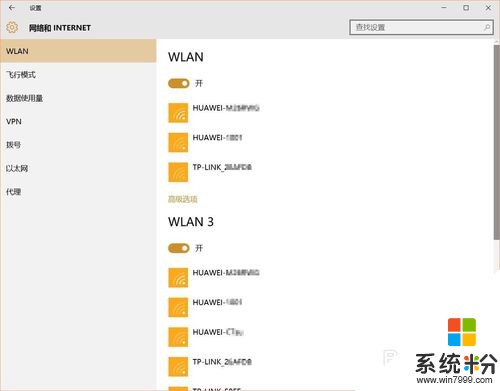 5
5為了實現小度Wifi充當無線網卡連接周圍網絡,我們可以嚐試關閉筆記本內置無線網卡,同時開啟WLAN3(即“小度Wifi無線網卡”),並可以嚐試通過小度WiFi無線網卡來連接網絡。
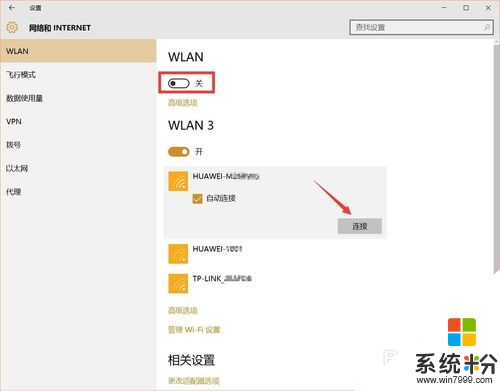 6
6另外,我們還可以直接通過“驅動人生”來安裝小度Wifi萬能驅動,這樣無需借助“小度Wifi”工具即可將小度WiFI變成無線網卡。如圖所示,在“驅動人生”主界麵中切換到“外設驅動”選項卡,找到小度Wifi設備,點擊“安裝驅動”按鈕以完成設備驅動。之後就可以正常通過小度Wifi連接無線網絡啦。
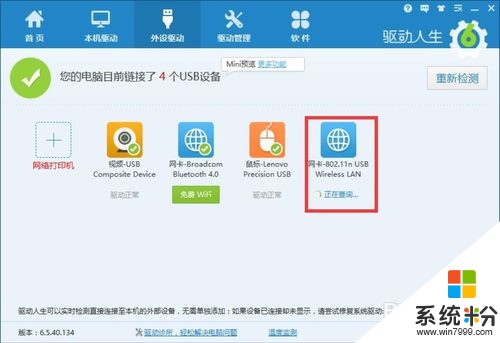 7
7為了防止小度WiFi連接無線網絡所造成的不可用的情況,我們可以執行以下操作:進入“網絡連接”界麵,右擊“小度WiFi”連接圖標,並從右鍵菜單中選擇“屬性”項。
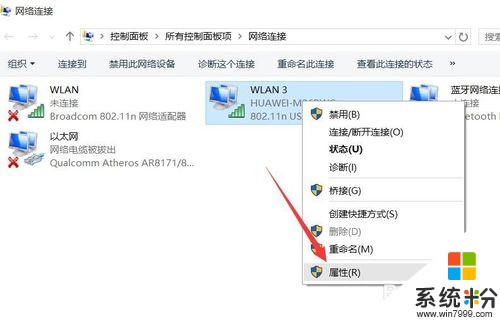 8
8接著從打開的“WLAN 屬性”窗口中,切換到“網絡”選項卡,點擊“配置”按鈕。如圖所示:
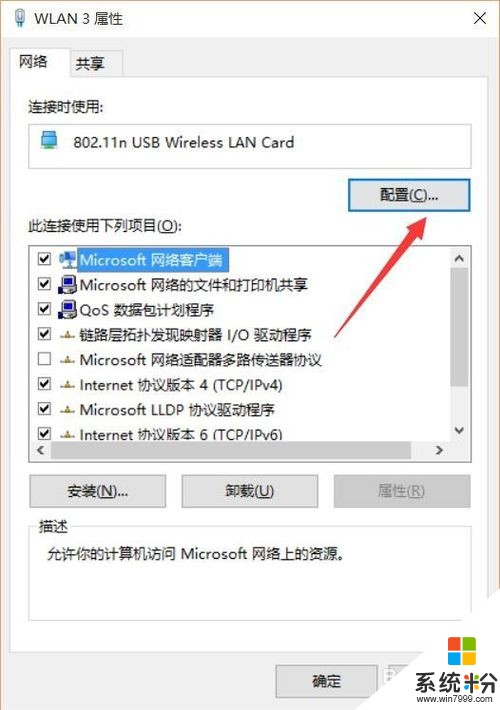 9
9此時將打開與小度WiFi無線網卡對應的“屬性”窗口界麵,切換到“電源管理”選項卡,清除勾選“允許計算機關閉此設備以節省電源”項,點擊“確定”完成設置操作。
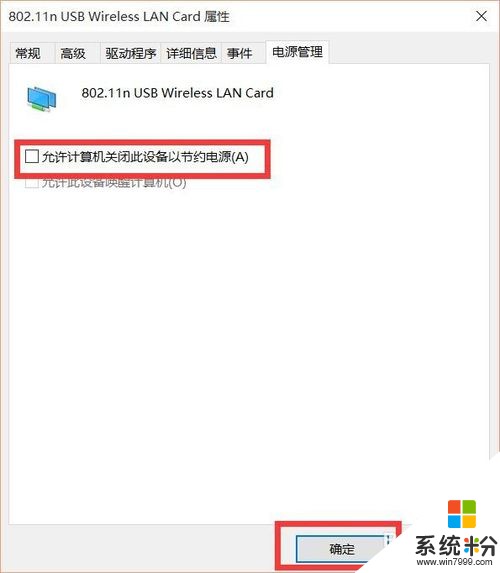
以上就是小度WiFi接入Win10後找不到網絡怎麼解決,小度WiFi接入Win10後找不到網絡怎麼處理教程,希望本文中能幫您解決問題。